L’envoi de documents par voie électronique à la Commission de l’immigration et du statut de réfugié du Canada (CISR) est maintenant autorisé par l’intermédiaire du service Connexion de Postes Canada pour la Section de la protection des réfugiés (SPR) et la Section d'appel des réfugiés (SAR). Ce service permet le transfert sécurisé et confidentiel de fichiers électroniques. Les instructions ci‑dessous vous guideront tout au long du processus d’inscription à ce service et d’envoi de documents par voie électronique à la CISR.
Le processus comporte trois parties :
-
Inscrivez-vous auprès de la CISR
-
Inscrivez-vous au service Connexion (à partir du courriel que vous recevrez de la CISR)
-
Envoyez vos documents via le service Connexion
Remarque
Tout document que vous voulez soumettre à la CISR
doit répondre aux exigences suivantes :
- Les documents doivent être soumis conformément aux règles de la section visée.
- Les documents doivent être lisibles et adéquatement paginés.
- Les documents doivent être en format PDF.
Le nom de fichier de chaque document doit respecter les règles de nomenclature suivantes :
[Numéro de dossier de la CISR] – [Section] – [Type de document]
Par exemple : TB1-12345 – SPR – Divulgation
Partie I – Inscrivez-vous auprès de la CISR
Étape 1
Accédez au
formulaire en ligne de la CISR.
Étape 2
Sélectionnez votre bureau régional.
Remarque : Si vous souhaitez envoyer des documents à plus d’un bureau régional, vous devrez présenter une nouvelle demande et sélectionner le bureau régional désiré.
Étape 3
Inscrivez vos prénom, nom de famille et adresse électronique.
Étape 4
Cliquez sur le bouton
« Soumettre ».
Étape 5
La CISR vous enverra par courriel une invitation pour participer à une conversation sécurisée sur Connexion.
Partie II – Inscrivez-vous au service Connexion
Les instructions ci-dessous vous guideront tout au long du processus d’inscription au service Connexion afin que vous puissiez transmettre des documents à la CISR.
Étape 1
Cliquez sur le bouton « Accéder au message » qui se trouve dans le courriel d’invitation que la CISR vous a envoyé.

Étape 2
Lorsque vous arrivez sur le portail de Connexion, vous voyez l’écran suivant. Cliquez sur le bouton « Ouvrir une session dans Connexion ».
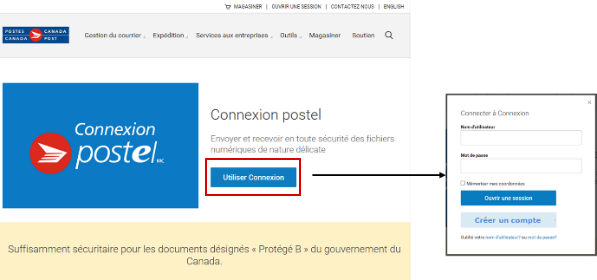
Vous serez alors dirigé vers l’écran suivant pour créer un compte Connexion.

Étape 3
Remplissez le formulaire Renseignements sur le profil afin de créer votre compte. Lorsque vous avez terminé, cliquez sur le bouton « Continuer ».
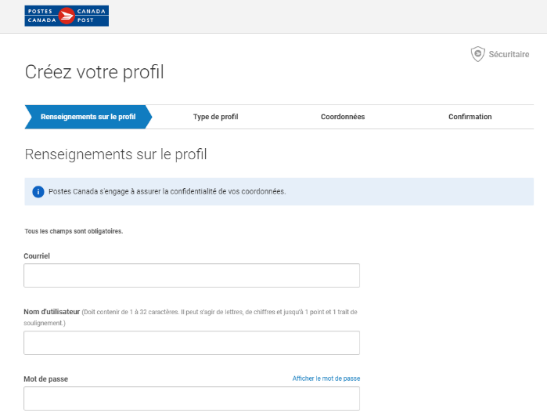
Vous serez directement dirigé vers votre boîte de réception de Connexion où vous pouvez voir les conversations sécurisées auxquelles vous avez accès. Vous êtes maintenant prêt à transmettre des documents à la CISR relativement à votre cas ou aux cas de vos clients.
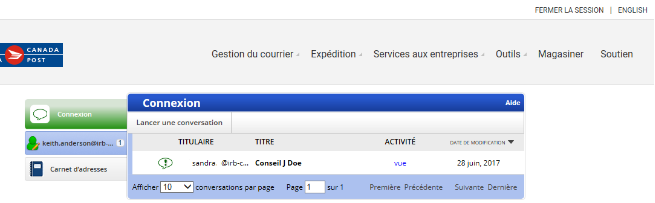
Partie III – Envoyer vos documents via le service Connexion
Lorsque vous êtes dans votre boîte de réception de Connexion (qui est maintenant liée à la CISR), veuillez suivre les étapes ci-dessous :
Étape 1
Cliquez sur le
titre de la conversation pour ouvrir une conversation sécurisée.
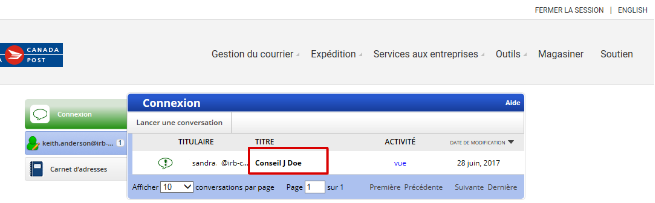
Étape 2
Cliquez sur l’enveloppe pour voir le contenu du message non lu.
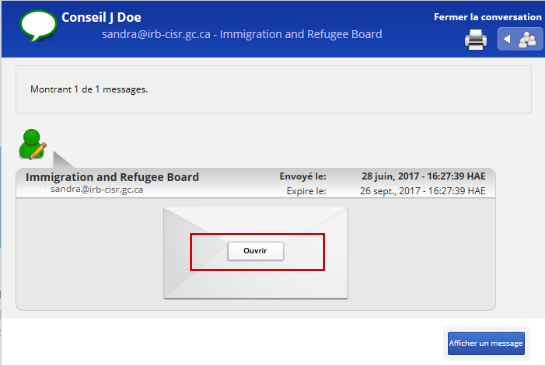
Étape 3
Pour envoyer des documents à la CISR, cliquez sur le bouton « Afficher un message ».
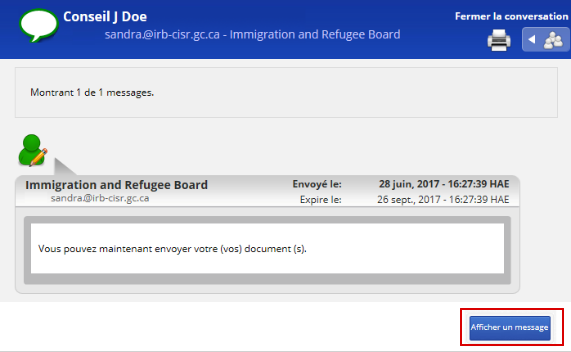
Étape 4
Cliquez sur « Browse » [parcourir] et cherchez vos documents afin de les joindre au message.
Remarque
Évitez d’ajouter du texte dans la boîte Message. Le service Connexion sert uniquement à l’envoi de documents.
![Exemple de fenêtre de nouveau message avec le bouton « Browse » [parcourir] pour joindre des documents, et un bouton « Soumettre ».](/fr/contact/Documents/pt3etp4.png)
Étape 5
Cliquez sur le bouton « Soumettre ». Les documents seront transmis à la CISR par l’intermédiaire de Connexion.
L’heure d’envoi affichée sur l’entête de message confirme que le document nous a été envoyé avec succès.
Remarque
- Veillez à sauvegarder vos documents originaux sur votre ordinateur ou réseau étant donné que Connexion n’est pas conçu pour sauvegarder vos fichiers.
- Pour envoyer d’autres documents à la SPR et à la SAR à une date ultérieure ou pour un autre cas, il vous suffit d’ouvrir une session
Connexion et d’envoyer vos nouveaux documents.
- Si vous changez de région, vous devrez vous inscrire de nouveau auprès de nous (en suivant les étapes ci-dessus) afin de pouvoir envoyer des documents au nouveau bureau régional.